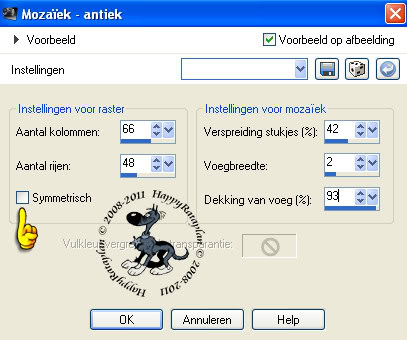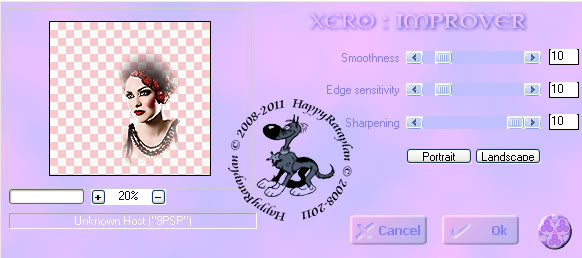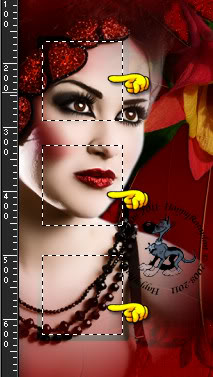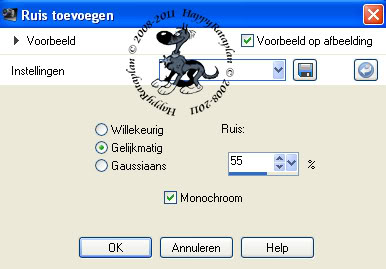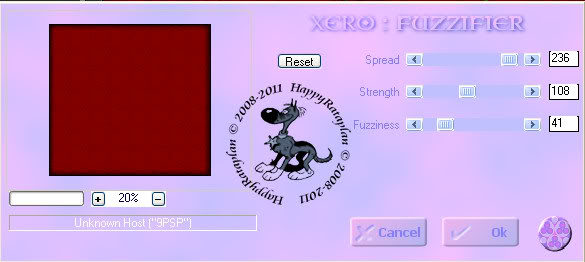Deze tutorial is auteursrechtelijk beschermd door Bastelhexe, alle rechten voorbehouden.
Elke verspreiding, zonder voorafgaande schriftelijke toestemming is geheel verboden.
Elke gelijkenis met een andere tutorial is puur toeval.
Deze les is geschreven in PSP X3 op 09-12-2011.
En volledig nagekeken en aangepast op 29-07-2017.
Ik heb de persoonlijke toestemming van Christa om haar lessen te vertalen uit het Duits..
Wil je deze vertaling linken, dan moet je Christa daarvoor persoonlijk toestemming om vragen !!!
Ik ben alleen maar de vertaler, de auteursrechten liggen volledig bij Christa.
Vielen Dank Sille, das ich Ihnen schöne Lektionen im Niederländisch Übersetzen kann.
Claudia.
Materialen :

De tube van deze les is gemaakt door : Chaosgaby.
De Scrapkit werd gemaakt door Christa zelf.
Klik op onderstaande button om Animatie Shop te downloaden :

De gebruikte filters voor deze les :

- Xero - Improver en Fuzzifier.
- Nik Software - Color Efex Pro 3.0 Complete.
Kleurenpallet :
Er worden geen specifieke kleuren gebruikt in deze les.

Voorwoord van Christa :
Voor je begint even iets fundamenteels bij het maken van mijn lessen.
Mijn beschrijvingen hebben altijd betrekking met de manier waarop ik mijn lessen maak.
Bij gebruik van andere tubes en materialen moet je eventueel instellingen aanpassen of veranderen om de les te maken.
Elementen dienen dan ook ingekleurd te worden.
Deze dingen worden niet meer in de lessen beschreven.
OK, dan gaan we nu beginnen aan de les.

STAP 1 :
Open uit de materialen de Scrapkit van Christa "flower_vorlage_CG".
Venster - Dupliceren of gebruik de sneltoetsen SHIFT + D.
Sluit de originele Kit, we werken verder op het duplicaat.
Als je eigen materialen en kleuren gebruikt, dan kleur je alle element lagen nu in,
of je doet dit op het moment dat je aan een laag begint.
Maar hiervan ofwel gebruik van het filter Nik Software - Color Efex of via Aanpassen - Kleurtoon en Verzadiging - Inkleuren.
Die keuze is aan jullie.

STAP 2 :
Om makkelijker te werken sluit ik altijd eerst alle element-lagen en open de laag pas als ik die nodig heb.
Activeer in het Lagenpallet de laag "flower_maske CG".
Lagen - Dupliceren.
Activeer de originele laag.
Effecten - Textuureffecten - Mozaïek - antiek :
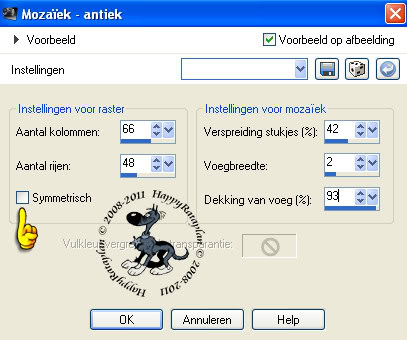
Aanpassen - Scherpte - Verscherpen.
*****
Activeer in het Lagenpallet de laag "rahmen_CG".
Open uit de materialen de tube "chg.27.04062011".
Afbeelding - Formaat wijzigen met : 85%, formaat van alle lagen wijzigen aangevinkt.
Aanpassen - Scherpte - Verscherpen.
Bewerken - Kopiëren.
Ga terug naar je werkje.
Bewerken - Plakken als nieuwe laag.
Plaats de tube zodat ze mooi in het frame past :

*****
Activeer opnieuw de laag "rahmen_CG" in het Lagenpallet.
Lagen - Dupliceren.
Lagen - Schikken - 1 x Omhoog.
Activeer het Wisgereedschap (= gummetje), zet de grootte niet al te groot en wis nu alles weg wat rechts,
links en onderaan de rand vandaan komt :

Zo ziet je plaatje eruit na het wissen :

De tube-laag is nog steeds de actieve laag.
Lagen - Dupliceren.
Lagen - Eigenschappen : zet de Menmodus van de gedupliceerdelaag op Zacht Licht.
Activeer nu de originele tube-laag.
Effecten - Insteekfilters - Xero - Improver :
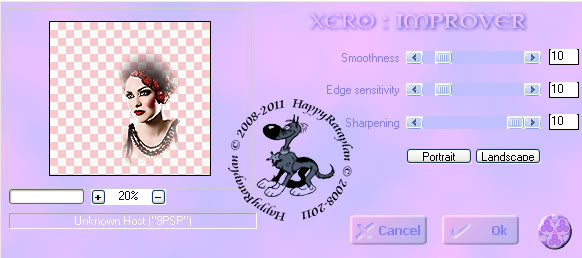

STAP 3 :
Activeer in het Lagenpallet de gedupliceerde framelaag (= Kopie van rahmen_CG)
en gum het gedeelte weg dat over het gezicht valt :

En dit hebben we na het gummen :

Open nogmaals de originele tube (gebruik dus niet de verkleinde tube).
Afbeelding - Spiegelen.
Bewerken - Kopiëren.
Activeer in het Lagenpallet de volgende laag "kleine_frames-CG".
Activeer de Toverstaf, Doezelen en Tolerantie op 0 en klik in de 3 frames.
Bewerken - Plakken als nieuwe laag (tube zit nog in geheugen).
Plaats nu de tube mooi over de 3 geselecteerde frames :
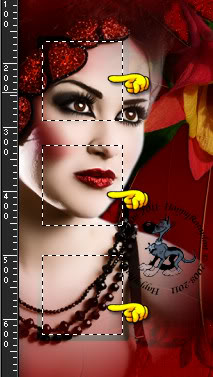
Selecties - Omkeren.
Druk nu 1 x op de Delete toets op het toetsenbord.
Selecties - Niets Selecteren.
Lagen - Schikken - Omlaag.
Dit heb je nu :

Lagen - Eigenschappen : zet de Mengmodus van deze laag op Overlay.
Effecten - Insteekfilters - Xero - Improver : de instellingen staan goed.

STAP 4 :
Activeer in het Lagenpallet de laag "butterlfy_CG".
Plaats de vlinder op een mooie plaats.
Lagen - Dupliceren.
Op de originele vlinder-laag :
Aanpassen - Vervagen - Gaussiaanse Vervaging : Bereik = 15.
Aanpassen - Ruis toevoegen/verwijderen - Ruis Toevoegen : (= grofkorreligheid)
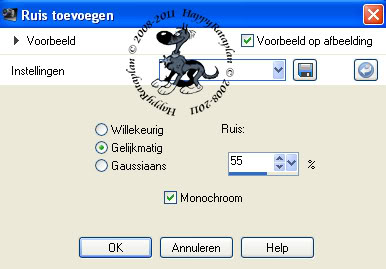
Lagen - Eigenschappen : zet de Mengmodus van deze laag op Overlay.
(Als je zoals ik, alle lagen hebt gesloten, open dan nu de lagen die nog dicht staan,
door op het oogje te klikken en verwijder de bovenste copyright laag van Christa)
Pas nu op ELKE ELEMENT LAAG de volgende slagschaduw toe :
Verticaal = 0
Horizontaal = 0
Dekking = 60
Vervaging = 6
Kleur = Zwart (#000000)
Begin onderaan en eindig bovenaan in je Lagenpallet.
Als het goed is, dan is nu je bovenste laag de actieve laag.
Open uit de materialen de tekst van Christa (of je maakt zelf een tekst dat bij jou plaatje past met een font naar keuze).
Bewerken - Kopiëren.
Ga terug naar je werkje.
Bewerken - Plakken als nieuwe laag en zet de tekst bovenaan je werkje (of waar jij het het mooiste vind) :

Lagen - Nieuwe Rasterlaag en plaats hierop je watermerkje.

STAP 5 : De Animatie
Activeer in je Lagenpallet de laag ; paer_CG (= de onderste laag)
Dupliceer deze laag 2 x en blijf op de 2de kopielaag !!!
Effecten - Insteekfilters - Xero - Fuzzifier :
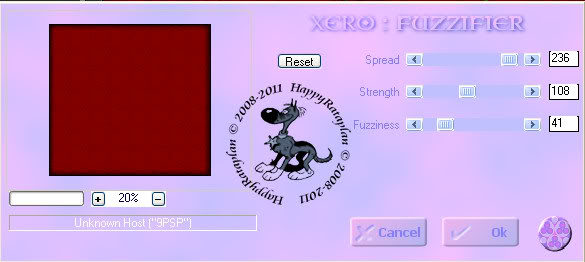
Als er bij jou nog een 4de optie is zoals bij Christa's filter, dan zet je het getal van Details op 148.
Sluit nu deze laag door op het oogje in je Lagenpallet te klikken en activeer de laag eronder (= Kopie van paper_CG).
Herhaal het filter Xero - Fuzzifier maar zet het getal bij Spread nu op 230 en klik op OK.
Sluit ook deze laag en activeer nu de onderste laag.
Herhaal ook hier het filter Xero - Fuzzifier maar zet het getal bij Spread nu op 226 en klik op OK.

STAP 6 : De Animatie 2
De onderste laag is nog steeds de actieve laag !!!
Bewerken - Kopiëren Speciaal - Samengevoegd Kopiëren.
*****
OPEN NU ANIMATIE SHOP !!!
*****
Bewerken - Plakken - Als nieuwe animatie.
Terug naar PSP.
*****
Sluit de onderste laag door op het oogje te klikken en open en activeer de laag erboven 9 (= Kopie van paper_CG).
Bewerken - Kopiëren Speciaal - Samengevoegd Kopiëren.
Ga terug naar AS (= Animatie Shop).
Bewerken - Plakken - Na actieve frame.
Ga terug naar PSP.
*****
Maak nu deze laag onzichtbaar door op het oogje te klikken en open activeer de laag erboven (= Kopie (2) van paper_CG).
Bewerken - Kopiëren Speciaal - Samengevoegd Kopiëren.
Ga terug naar AS.
Bewerken - Plakken - Na actieve frame.
We blijven nu in AS.
*****
Klik in het 1ste frame met je muis.
Bewerken - Alles Selecteren.
Kijk even hoe jou animatie loopt door op deze knop te klikken : 
De animatie zie je langs de 4 randen van je werkje het best)
De animatie stoppen doe je door op dezelfde knop te klikken.
Sla je werkje op als GIF bestand en dan is deze mooie les van Christa klaar.

© Claudia - Juli 2017.